Hướng dẫn Đại Lý Affiliate Reseller Xem Tồn Kho trên Admin GoSELL
Các đại lý Affiliate Reseller sao khi đăng ký sẽ được tạo một website và kết nối để sử dụng GoSELL. Thông qua đăng nhập vào trang quản trị GoSELL, đại lý có thể kiểm tra tình trạng tồn kho hàng hóa của mình cập nhật và chính xác nhất. Để xem tồn kho của mình, đại lý Reseller thực hiện theo các bước sau.
Để có thể đăng nhập vào trang quản trị của GoSELL, trước tiên nhà đại lý phải được chủ Shop tạo tài khoản đăng nhập trện GoSELL.
Bước 1: Đại lý đăng nhập vào trang quản trị admin GoSELL qua liên kết: admin.gosell.vn
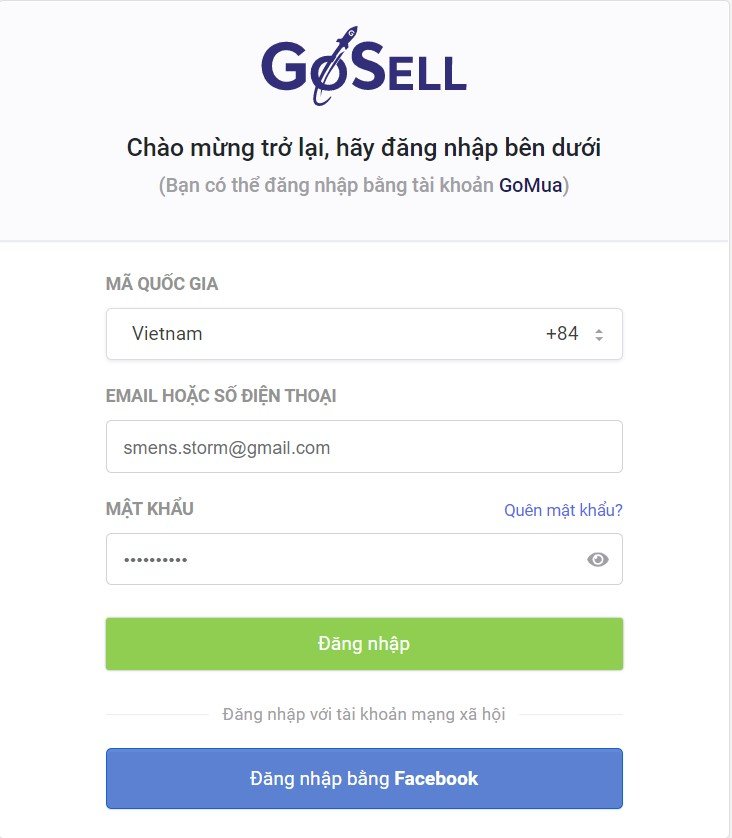
Bước 2: Vào phần Sản phẩm => Kho sản phẩm
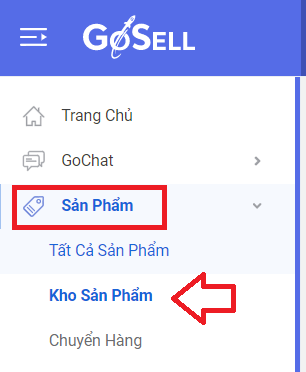
Bước 3: Đại lý có thể kiểm tra được số lượng hàng tồn của mình ở cột “ Số lượng hàng tồn” cũng như số lượng hàng đã bán ra. Số lượng hàng tồn này sẽ được chủ cửa hàng chuyển cho đại lý. Sau khi đại lý thanh toán và xác nhận đã nhận được hàng thì số lượng hàng tồn kho của đại lý mới được hiển thị và cập nhật trong GoSELL.
Bạn có thể nhấn vào Lịch sử tồn kho để theo dõi lịch sử thay đổi, nhập xuất tồn kho.

Bước 4: Ở phần Lịch sử tồn kho, bạn theo dõi được số lượng hàng đã bán, nhập vào, số sản phẩm còn lại, nhân viên nào hoặc hệ thống tạo các thay đổi tồn kho, thời gian tạo …
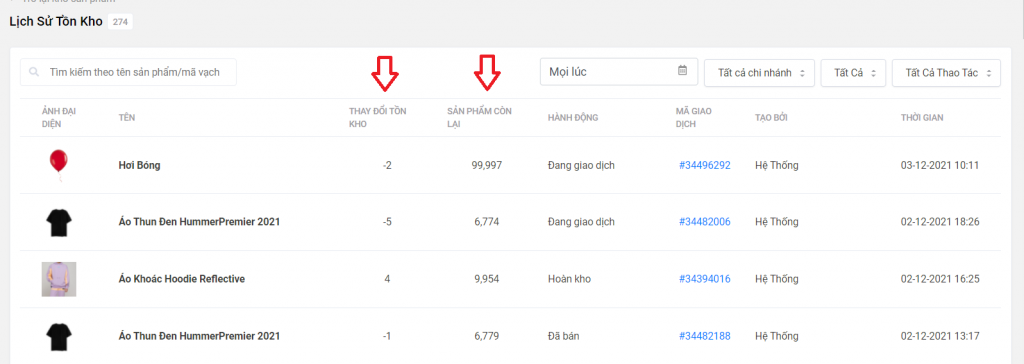
Như vậy qua hướng dẫn trên đại lý Affiliate Reseller đã biết cách đăng nhập vào trang quản trị GoSELL và kiểm tra tồn kho của mình hoặc hàng được chuyển đến từ chủ cửa hàng. Như vậy quý đại lý xem tồn kho trên GoSELL một cách rất dễ dàng và chính xác.
Xem thêm: Hướng dẫn đại lý Reseller dùng GoAPP

